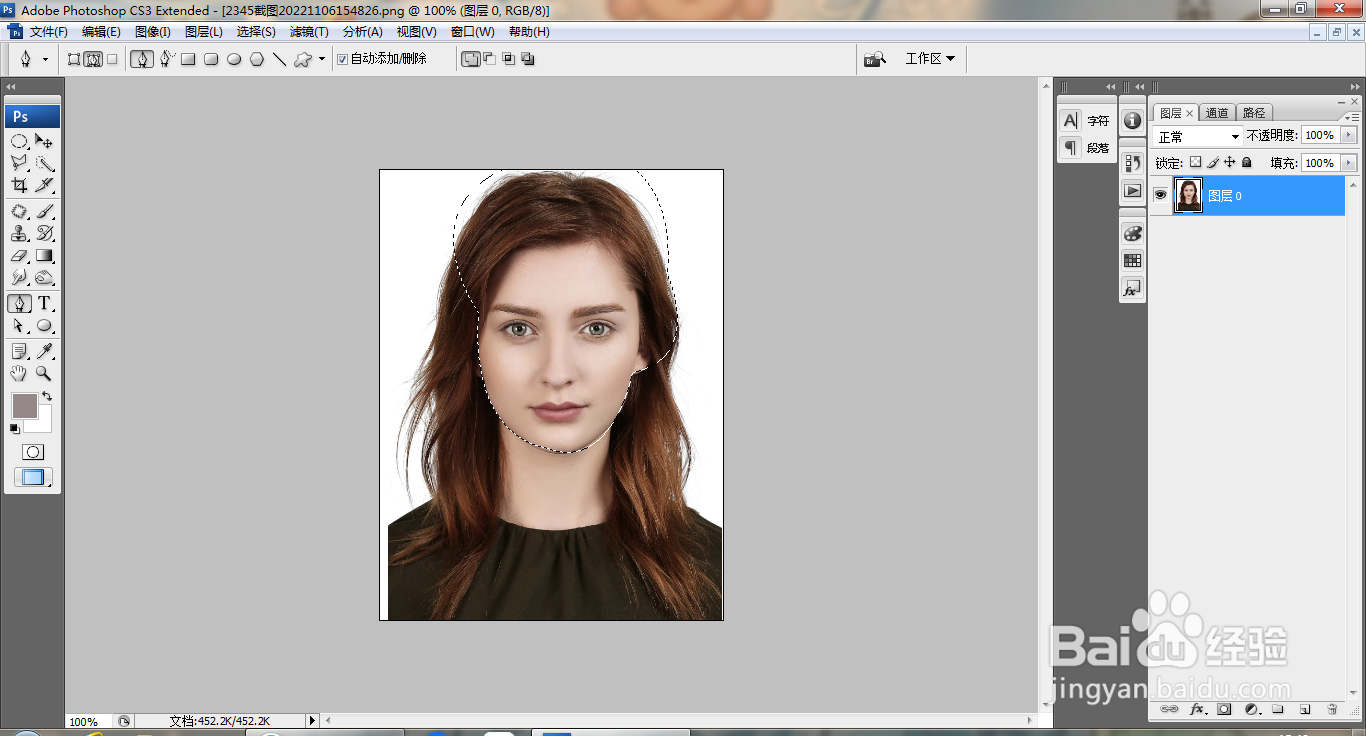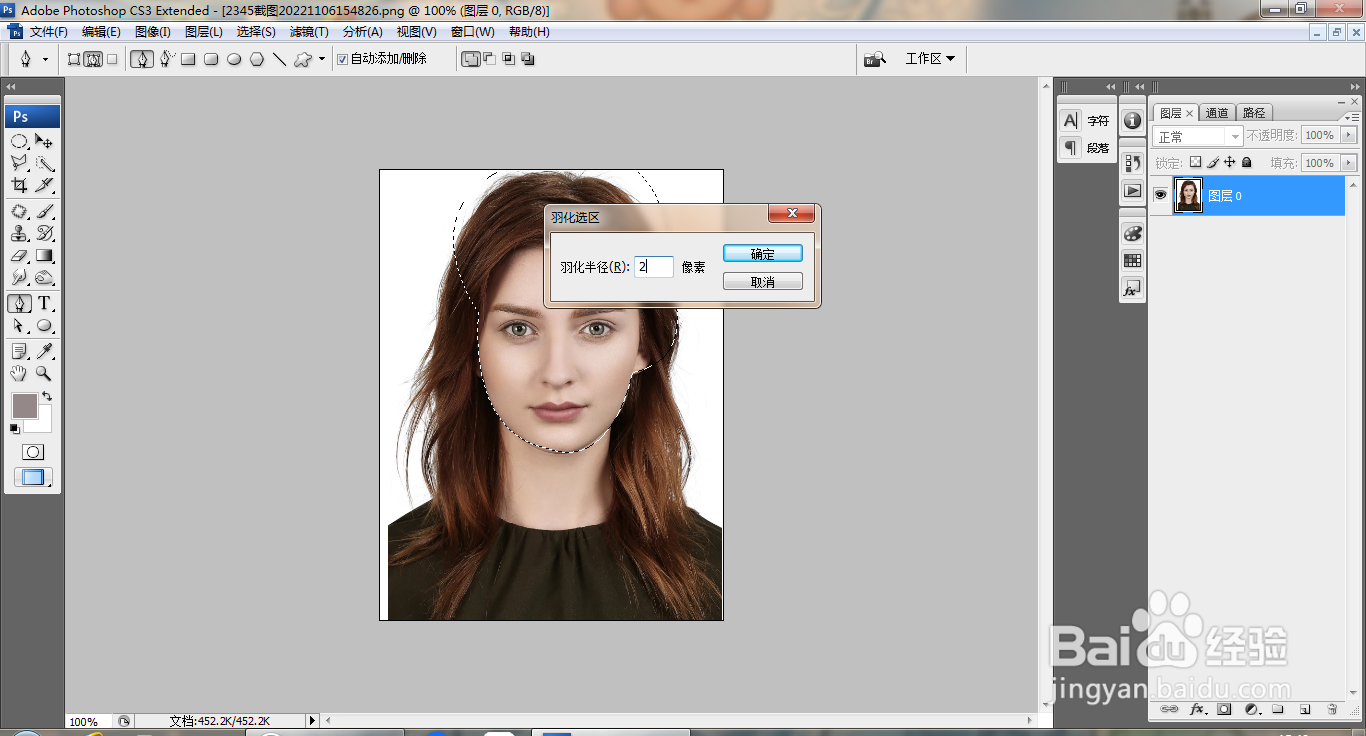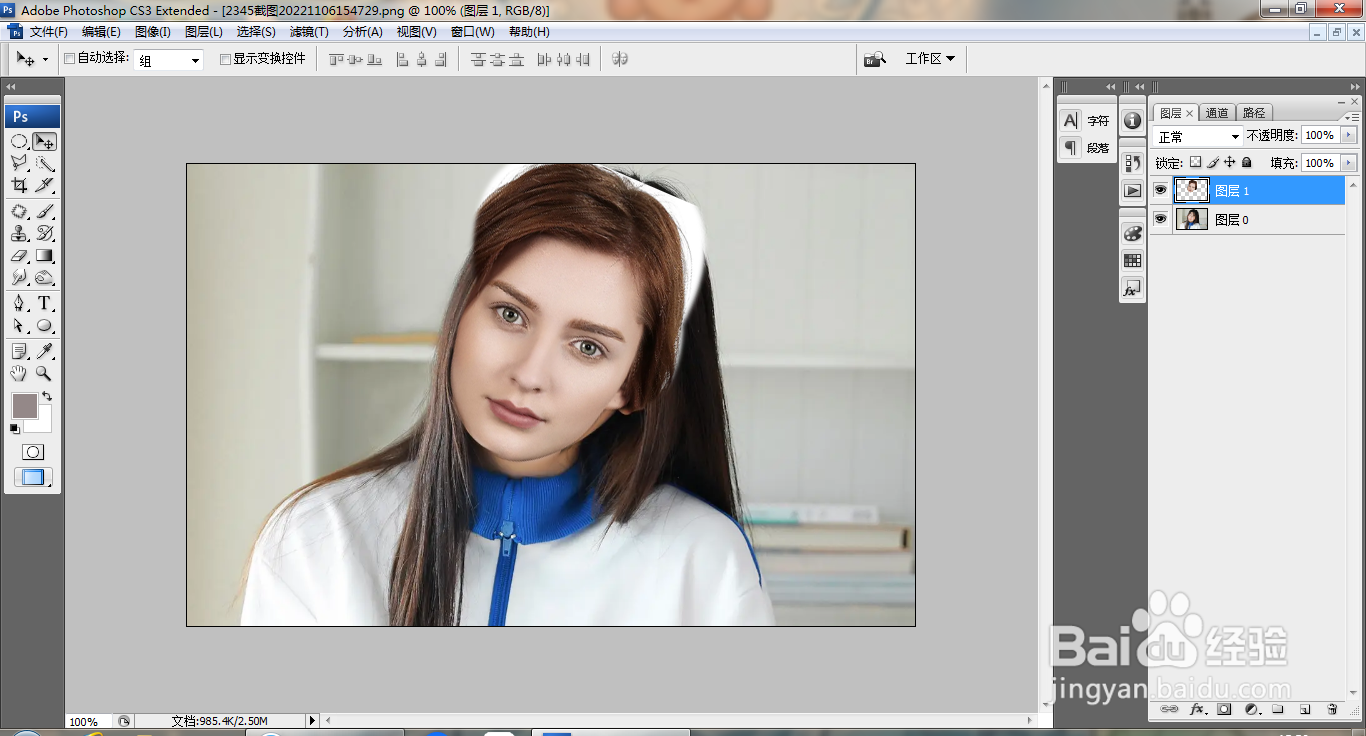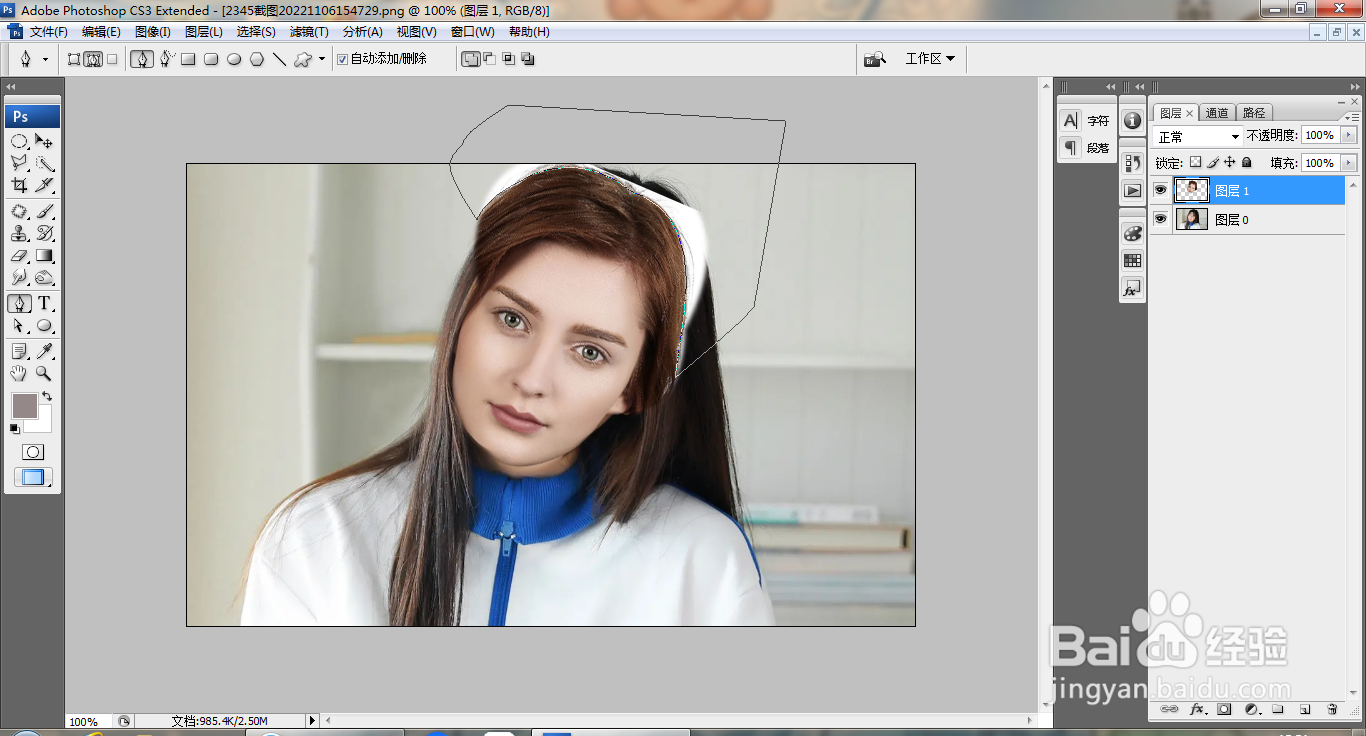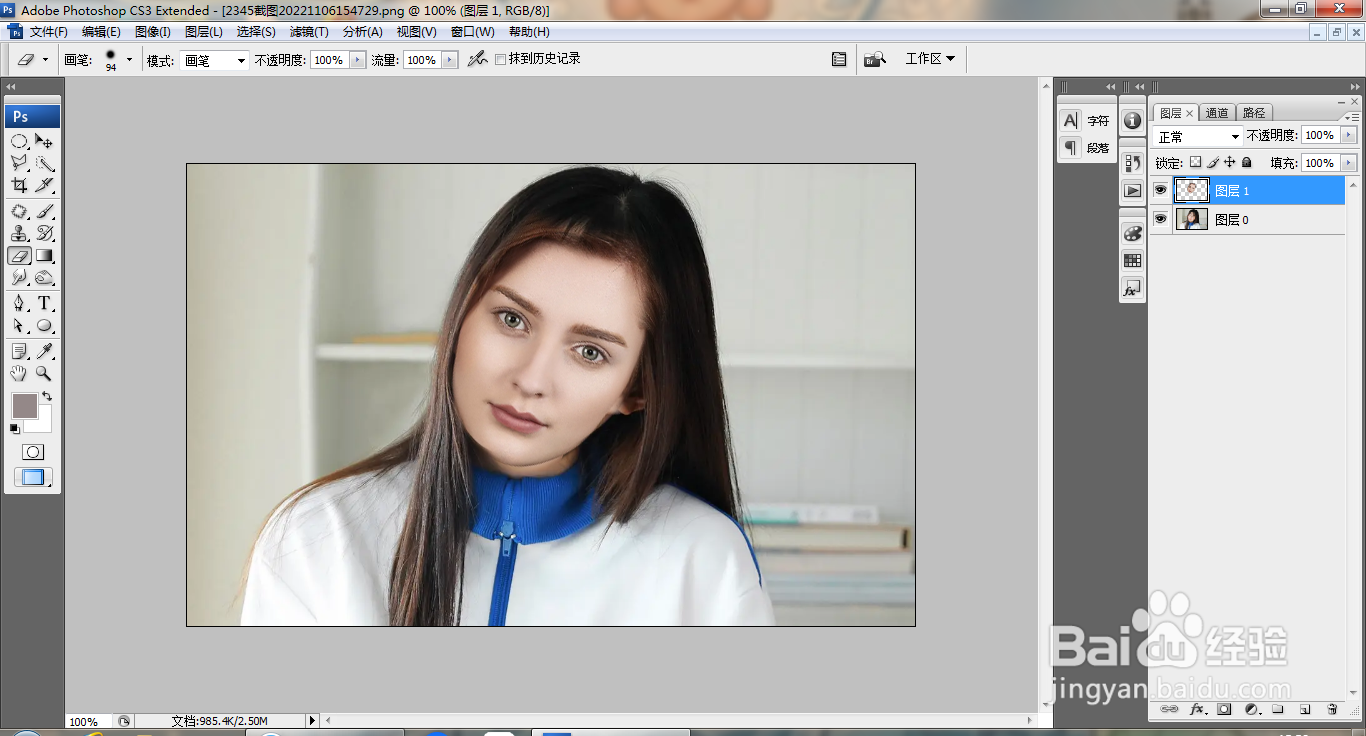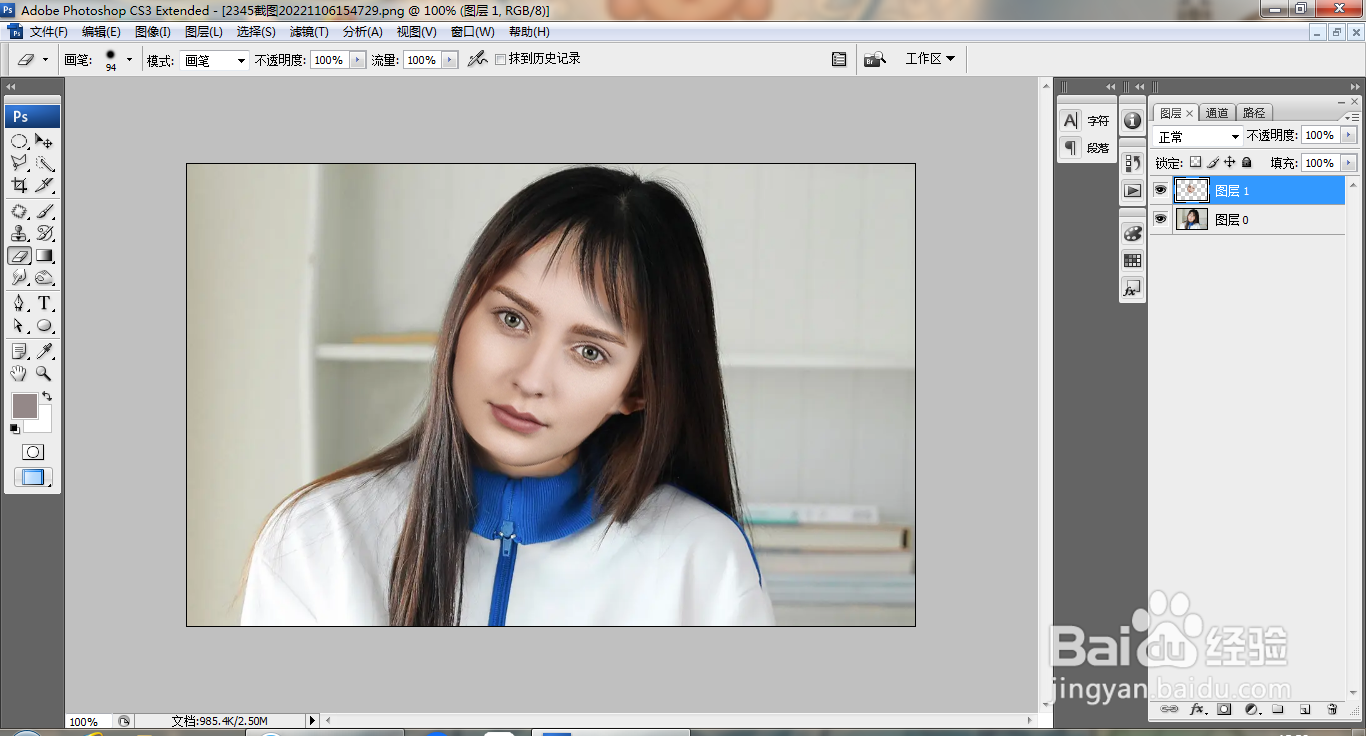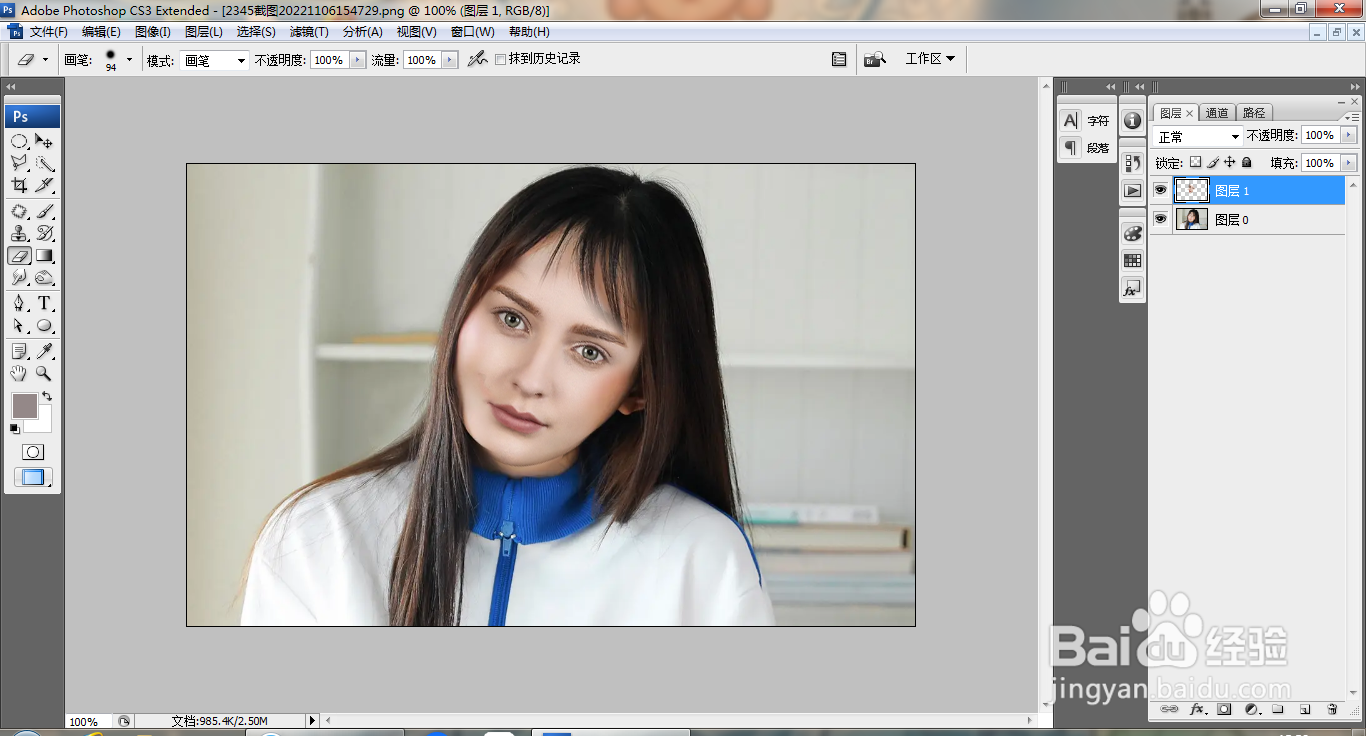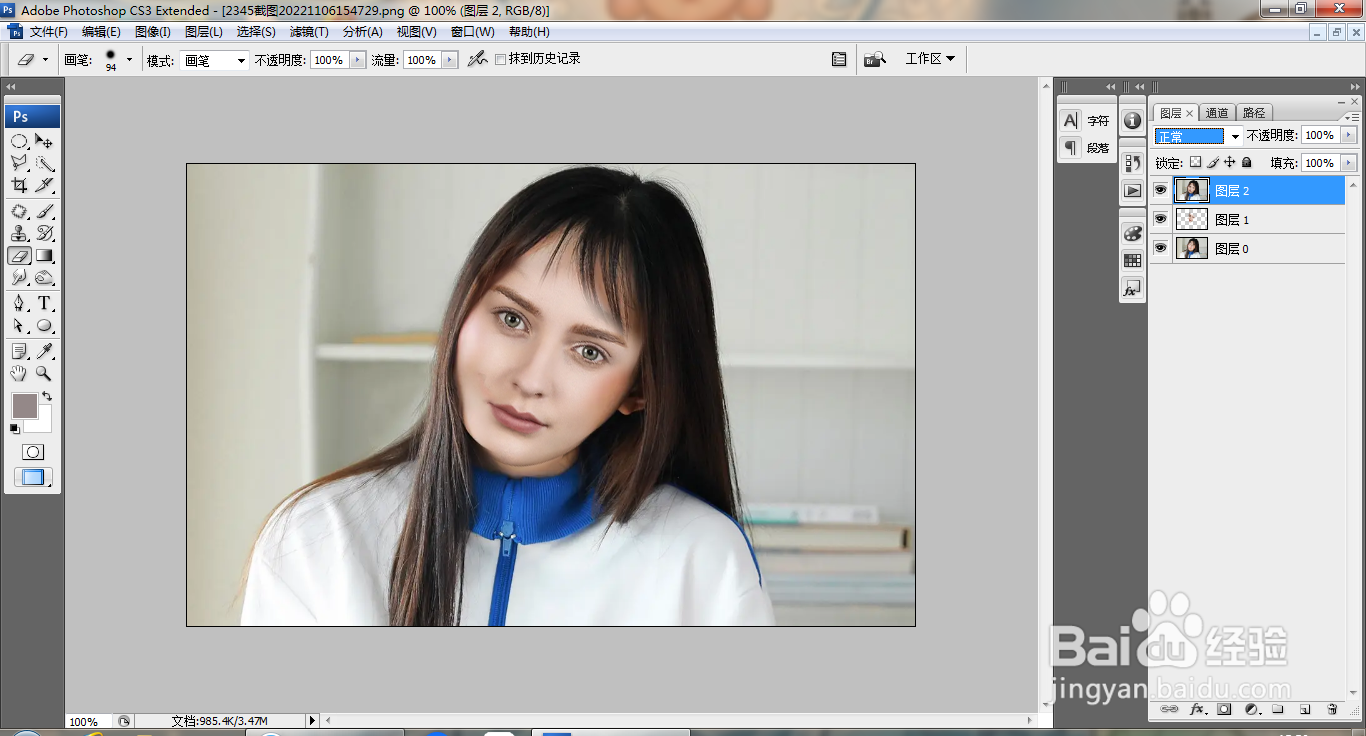PS快速合成照片
1、打开PS,打开图片,点选钢笔工具,快速绘制路径,载入选区,如图
2、按ctrl+alt+D键羽化选区,设置羽化半径为2像素,点击确定,如图
3、再次打开一张图片,将人像图片移动到当前图层,如图
4、再次调整图片的大小,如图
5、点击橡皮擦工具,擦除人像的边缘,如图
6、继续使用橡皮擦工具,继续擦除头发边缘的部分,如图
7、继续选择橡皮擦工具,擦除边缘,如图
8、按ctrl+alt+shift+E快速盖印图层,如图
9、选中图层,设置图层混合模式为滤色,如图
声明:本网站引用、摘录或转载内容仅供网站访问者交流或参考,不代表本站立场,如存在版权或非法内容,请联系站长删除,联系邮箱:site.kefu@qq.com。